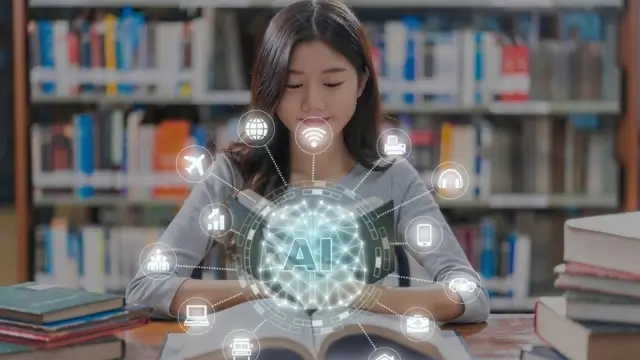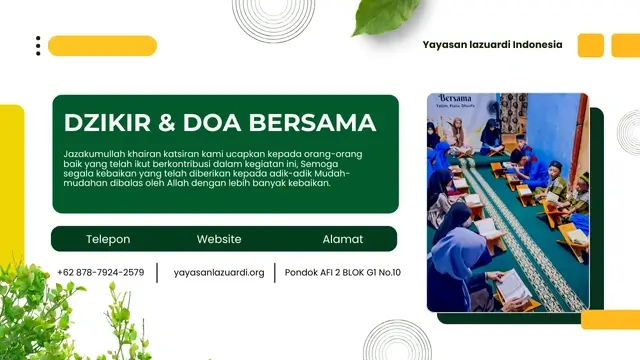Salah satu penyebab laptop panas adalah adanya debu dan kotoran yang menumpuk di kipas pendingin serta ventilasi udara.
Siapa sih yang tak kenal dengan benda satu ini, ya Laptop perangkat yang sangat berguna bagi kita yang membutuhkan mobilitas dan fleksibilitas. Dengan memilih perangkat yang tepat, kamu bisa meningkatkan produktivitas dan menikmati berbagai aktivitas digital di mana saja dan kapan saja.
Dibalik keunggulan laptop yang Praktis, Fleksibel serta Efisien bukan berarti laptop lepas dari masalah seperti perangkat elektronik lainnya, salah satunya Panas Berlebihan (Overheating), yang di sebabkan Ventilasi udara tersumbat, thermal paste mengering, penggunaan yang terlalu intensif, atau masalah seperti kotoran dan debu yang bersarang di kipas pendingin.
Lantas bagaimana mengatasi masalah yang satu ini?, simak ulasan dibawah ini:
Cara mengatasi Laptop panas.
Laptop yang cepat panas adalah masalah umum yang sering dihadapi pengguna. Kondisi ini tidak hanya mengganggu kenyamanan saat menggunakan laptop, tetapi juga bisa berdampak pada performa dan umur perangkat.
Penyebab utama laptop cepat panas antara lain:

Sebelum kita membahas cara mengatasinya, mari kita bahas dulu penyebab umum Overheating:
- Ventilasi tersumbat
- Thermal paste mengering
- Penggunaan aplikasi berat
- Suhu ruangan yang tinggi
- Laptop diletakkan di permukaan yang tidak rata.
- Pengaturan daya yang tidak tepat
- Kerusakan hardware
Solusi menangani Overheating

1. Bersihkan Ventilasi.
Debu dan kotoran yang menumpuk di dalam laptop, terutama pada bagian kipas dan ventilasi, dapat menghalangi aliran udara sehingga panas tidak dapat terbuang dengan baik dan pada akhirnya membuat laptop panas.
Buka casing bawah dengan hati-hati dan bersihkan kipas serta sirip pendingin, kamu dapat menggunakan kuas halus atau udara terkompres untuk membersihkan bagian dalam dari debu. baca selengkapnya di sini
Baca juga: Tips memunculkan kursor yang hilang.
2. Ganti Thermal Paste
Thermal paste merupakan material yang berfungsi sebagai penghantar panas antara prosesor dan heatsink. Jika mengering, kemampuannya dalam menyerap panas akan berkurang. Jika laptop sudah cukup lama digunakan, thermal paste mungkin sudah mengering. Bawa ke teknisi untuk menggantinya.
3. Atur Posisi Laptop
Permukaan yang tidak rata seperti kasur atau bantal dapat menghalangi aliran udara sehingga laptop menjadi panas. sebaiknya letakkan perangkat di permukaan yang rata dan keras. Seperti meja, lantai dll, serta hindari menutupi ventilasi laptop.
4. Kurangi Beban Kerja
Semakin banyak aplikasi yang berjalan, semakin besar pula beban kerja pada prosesor sehingga menghasilkan panas yang lebih banyak. sebaiknya tutup aplikasi yang tidak di gunakan.
5. Atur Pengaturan Daya
Pengaturan daya yang terlalu tinggi dapat memaksa komponen bekerja lebih keras dan menghasilkan panas yang lebih banyak. Sebaiknya pilih mode hemat daya jika tidak membutuhkan performa tinggi.
6. Gunakan Cooling Pad:
Alat ini membantu mendinginkan laptop dengan memberikan aliran udara tambahan.
Penting: Jika Anda tidak yakin dengan cara membersihkan laptop secara mandiri, sebaiknya bawa ke teknisi komputer.
Tips Tambahan:
- Hindari menggunakan laptop di atas permukaan yang lembut: Seperti kasur atau bantal.
- Jangan menutup laptop saat sedang digunakan: Tutup laptop dapat menghalangi ventilasi.
- Istirahatkan laptop secara berkala: Jangan menjalankan laptop terus-menerus dalam waktu yang lama.
Dengan melakukan beberapa cara di atas, diharapkan masalah laptop cepat panas dapat teratasi dan kinerja laptop Anda kembali optimal.